- Selvom HBO GO er en god streamingtjeneste, rapporterede mange brugere nogle problemer med at få adgang til dens indhold.
- Hvis HBO GO ikke er i tjenesteområdet, er det en god ide at bruge en VPN, hvis du bor i udlandet.
- Desværre fungerer ikke alle VPN'er ens, hvorfor du finder vores bedste tip nedenfor.
- Kontroller, at du er online, og sørg for, at dit brugernavn og din adgangskode er korrekte.

HBO GO, ligesom Netflix og andre streamingmedier, blokerer normalt VPN'er fra at få adgang til dets indhold.
Det er problematisk for dem, der bruger VPN'er til HBO GO til at se streaming film og tv-udsendelser fra ethvert sted.
Når du oplever problemer med HBO GO VPN, genstart din computer eller din VPN-tjeneste. Men hvis dette ikke virker, kan du prøve de løsninger, vi har angivet nedenfor.
De 5 bedste VPN'er, vi anbefaler
 |
59% rabat til rådighed for toårsplaner |  Tjek tilbud! Tjek tilbud! |
 |
79% rabat + 2 gratis måneder |
 Tjek tilbud! Tjek tilbud! |
 |
85% rabat! Kun 1,99 $ pr. måned i 15 måneders plan |
 Tjek tilbud! Tjek tilbud! |
 |
83% rabat (2,21 $ / måned) + 3 gratis måneder |
 Tjek tilbud! Tjek tilbud! |
 |
76% (2.83$) på 2 års plan |
 Tjek tilbud! Tjek tilbud! |
Hvad kan jeg gøre, hvis HBO GO ikke fungerer på VPN?
1. VPN opretter ikke forbindelse
1.1. Kontroller, at du er online
Dette er en af de enkleste ting at overse, men det påvirker din VPN-forbindelse. Prøv og åbn et websted uden at oprette forbindelse via VPN, og kontroller, om du er online.
Hvis ikke, genstart din router, og hvis dit internet stadig ikke fungerer, skal du kontakte din internetudbyder.
Du kan også tjekke din VPN-udbyders websted for at sikre, at serveren ikke er nede, fordi VPN'er en gang imellem går til vedligeholdelse.
1.2. Sørg for, at dit brugernavn og din adgangskode er korrekte
Der er mange tilfælde, hvor loginoplysninger har forhindret brugere i at oprette forbindelse til deres VPN'er, og de kan derfor ikke se HBO GO. Nogle gange er deres konto udløbet, så de kan ikke oprette forbindelse.
Kontroller altid, om du har indtastet det korrekte brugernavn og adgangskode, eller prøv at nulstille og oprette forbindelse igen.
1.3. Skift porte
Nogle internetudbydere og netværk blokerer trafik på bestemte porte, der kan nægte adgang til din VPNs forbindelsesanmodning, så tjek din VPNs dokumentation, hvis den kræver forbindelser på bestemte porte.
1.4. Prøv at oprette forbindelse på et andet netværk
Hvis problemet er med VPN, skal du prøve at oprette forbindelse til et andet netværk for at se, om det hjælper. Hvis du kan oprette forbindelse til det andet netværk, er dit eget netværk problemet, så tjek Wi-Fi og internetindstillinger for at se, hvad der forhindrer forbindelsen eller log ind.
Hvis du bare vil gennemse eller bruge HBO GO anonymt uden geografiske begrænsninger eller censur, så er en sådan smerte en VPN, der ikke forbinder dig. Men du kan prøve ovenstående hurtige rettelser.
2. Skift din VPN
Find en VPN, der erstatter IP-adresser, så snart HBO GO sortlister dem.
Der kan gå noget tid mellem IP-adressen blev forbudt, og når VPN-udbyderen skifter den, og det kan vare et par dage op til flere uger.
I dette tilfælde skal du afbryde forbindelsen og derefter oprette forbindelse igen, og prøve indtil du finder en IP og servere, der fungerer.
Gode VPN-udbydere som nedenstående fungerer bedst med HBO GO, og det er den bedste løsning til beskyttelse af personlige oplysninger. Nedenstående VPN er en USA-baseret VPN-udbyder, der ejes af Kape Technologies.
De har været på markedet siden 2010 og har formået at opretholde et meget godt ry for at beskytte brugernes privatliv og have stærk præstation.
Med over 6.400 servere i mere end 90 lande kan du nyde at streame HBO GO-indhold, uanset om tjenesterne er blokeret eller ikke, hvor du bor.
Dens unblock-streaming-funktion giver dig adgang til mange populære streamingtjenester uden at teste servere manuelt.
Funktionerne inkluderer skjulning af IP, IP-deling som et ekstra sikkerhedslag og lækagebeskyttelse mod IPv6-lækager, DNS- og portvideresendelækager.
Når forbindelsen er oprettet til serveren, sender VPN feedback om det websted, du er tilsluttet og vil se, den aktuelle serverplacering og beskyttelsesstatus.
Her er de top funktioner til denne VPN:
- Et stort netværk på over 35.000 servere
- OpenVPN og nyeste WireGuard support på alle servere
- Ingen-log-politik
- Split-tunneling mulighed for kun at lade bestemte websteder eller applikationer gennem netværket
- Stærke krypteringsprotokoller for forbedret sikkerhed

Privat internetadgang
Få denne VPN til HBO GO-adgang overalt. Udnyt denne tidsbegrænsede aftale, og installer den nu.
3. VPN holder på at afbryde forbindelsen
Intet kan være mere irriterende end ikke at kunne oprette forbindelse til din VPN eller endda oprette forbindelse, og så falder det igen og igen. Her er hvad du kan gøre for at løse dette:
3.1. Deaktiver midlertidigt din firewall
Firewalls er vigtige som sikkerhedsforanstaltninger, men de kan også forårsage nogle problemer med VPN'er som bremser din forbindelse, og i ekstreme tilfælde med meget lave hastigheder kan VPN-forbindelsen muligvis bare lukkes ned.
Firewalls scanner indgående og udgående data i netværket, så hvis det finder noget, der ikke skal være der, forhindrer det transmission.
Andre firewalls kan bare ikke følge med VPN-trafik, så de forhindrer forbindelsen.
3.2. Opret forbindelse til en nærliggende server
Hvis din VPN's server (e) ikke opfører sig på den sædvanlige måde, kan du blive afbrudt fra tid til anden, så prøv at oprette forbindelse til en nærliggende server og kontrollere, om det hjælper forbindelsen.
3.3. Skift protokoller
Visse VPN-protokoller kan muligvis ikke have en stærk forbindelse. Hvis du er på OpenVPN, skal du prøve at oprette forbindelse via L2TP / IPSec. Hvis du bruger L2TP, kan du prøve at bruge OpenVPN-protokollen i stedet.
PPTP er også en mulighed, men det er ikke så ideelt som de to andre. OpenVPN er den mest sikre af de tre protokoller. Skift fra UDP til TCP (eller omvendt) kan også hjælpe.
3.4. Opret forbindelse via Ethernet
Nogle gange kan din router forårsage forbindelsesproblemer med din VPN. Prøv og sæt direkte i kabelstikket med et Ethernet-kabel for at løse dette.
Problemet ligger i den dobbelte NAT, som kan ske, hvis du har en router bag en anden, eller hvis du har forskellige routere til forskellige enheder eller en router, der er tilsluttet din internetudbyder-leverede router.
I dette tilfælde skal du aktivere bridge-tilstand for at få flere routere til at arbejde sammen, men se din routerdokumentation for at få instruktioner om dette.
4. Skift DNS-servere
- Tryk på Windows-nøgle + X, og vælg Netværksforbindelser mulighed.

- Find din forbindelse, højreklik på den, og vælg Ejendomme fra menuen.
- Vælg Internetprotokol version 4 (TCP / IPv4)og klik på Ejendomme knap.
- Vælg Brug følgende DNSserveradresser mulighed.
- Gå ind 8.8.8.8 som Foretrukket DNS-serverog 8.8.4.4 som Alternativ DNS-server.
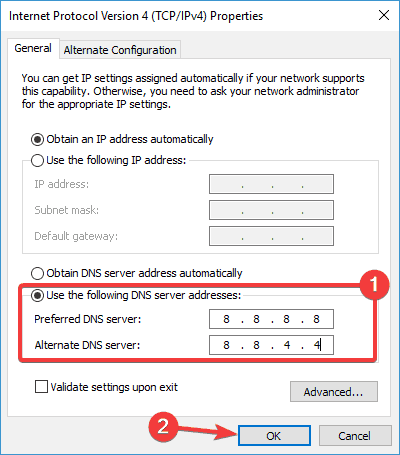
- Når du er færdig, skal du klikke på Okay for at gemme ændringer.
Dette kan hjælpe dig med at forblive forbundet, men de fleste VPN-tjenester har deres egne DNS-tjenester for ekstra privatliv, hvilket undertiden kan forhindre din forbindelse.
Nogle VPN'er har forskellige trin til ændring af DNS-servere med mulighed for kun at bruge VPN DNS-servere, mens de er tilsluttet, så du skal slå denne mulighed fra.
Dette kan føre til DNS-lækager, men du vil muligvis bruge det, hvis din forbindelse fortsætter med at falde.
Taler om DNS-problemer, se vores omfattende guide flere nyttige tip til fejlfinding og løsning af det, der kommer på din måde, ligesom en professionel.
5. VPN går ned
5.1. Få den nyeste softwareversion
VPN-udbydere forsøger konstant at sikre, at deres software er så stabil og effektiv som muligt, og derfor arbejder de for evigt med udviklere for at gøre dette muligt.
Hvis du ikke har den aktuelle eller seneste opdatering af din VPN, kan det forårsage ustabilitet eller HBO GO VPN fungerer ikke fejl.
Tillad automatiske opdateringer til din VPN, og tjek med din VPN-klient, hvis sådanne indstillinger er mulige, og fortsæt derefter med at kontrollere for opdateringer regelmæssigt.
5.2. Luk de andre apps
Hvis der er mange andre apps åbne på din computer, kan de forårsage problemer med din VPN-klient, især med gamle pc'er eller bærbare computere, så luk det, du ikke har brug for eller ikke bruger, og prøv derefter at oprette forbindelse igen.
5.3. Geninstaller VPN-klienten
- Højreklik Start, og vælg Programmer og funktioner.
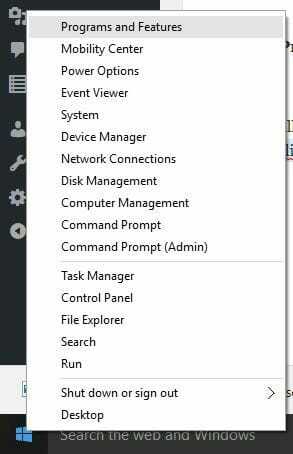
- Find din VPN fra listen over programmer, og vælg Afinstaller.
- I Opsætningsguide, klik Du får en meddelelse efter en vellykket afinstallation, så klik Tæt for at afslutte guiden.
- Hvis din VPN er stadig angivet som tilgængelig efter afinstallation, skal du højreklikke Start, og vælg Løb.
- Type ncpa.cpl, og tryk på Gå ind at åbne Netværksforbindelser vindue.
- Højreklik på WAN Miniport, der er mærket din VPN, og vælg Slet.
- Klik på Startog vælg Indstillinger.

- Vælg Netværk og internetog vælg VPN.
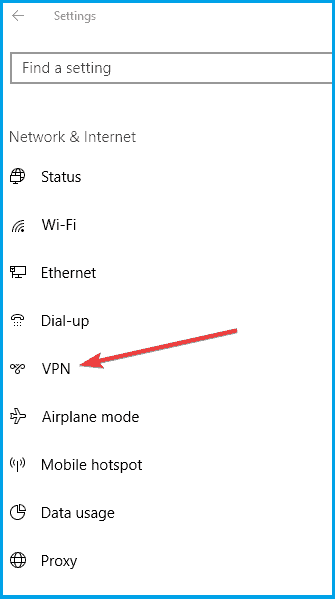
- Hvis du ser din VPN som tilgængelig, skal du slette den.
Hvis intet hjælper overhovedet, skal du slette og geninstallere din VPN-klient ved at følge ovenstående trin.
6. Andre aspekter at overveje
6.1. Indstillinger for dato og klokkeslæt
Nogle gange finder du, at HBO GO VPN ikke fungerer, fordi dit systems indstillinger for dato og klokkeslæt er forkert, så tjek for de korrekte indstillinger og anvend dem, og prøv derefter at oprette forbindelse til HBO GO med din VPN igen.
6.2. IP-adresse
Hvis din VPN ikke fungerer sammen med HBO GO, skal du kontrollere din IP-adresse for at få oplysninger såsom din by eller region (land) ud for den placering, du valgte, da du oprettede forbindelse til VPN.
Hvis det viser en placering i nærheden af dig, betyder det, at du ikke har forbindelse til en serverplacering, der er knyttet til din VPN, så prøv at oprette forbindelse igen.
6.3. Kør Windows Update
Du kan også rette problemet med HBO GO VPN, der ikke fungerer, ved at opdatere dit operativsystem til den nyeste version, som i turn forbedrer dit systems stabilitet og løser andre problemer, herunder VPN-problemer, du måtte komme et kors.
En VPN, ligesom enhver anden software, vil sandsynligvis gå ned, så hvis dette sker, hvilket er ret sjældent, er det intet, der giver anledning til meget alarm eller bekymring.
Imidlertid kan konstante VPN-nedbrud forstyrre din HBO GO-streaming- og browseroplevelse, så du vil måske prøve ovenstående handlinger for at rette det.
Fortæl os, om nogen af disse løsninger hjalp med at løse problemet med HBO GO VPN, der ikke fungerer, ved at efterlade en kommentar i nedenstående afsnit.
Ofte stillede spørgsmål
Ja, HBO GO er kun tilgængelig i USA og andre lande gennem en lokal tv-udbyder. Du skal være i samme land, hvorfra kontoen blev oprettet og tilknyttet udbyderen.
Hvis den oprindelige konto er USA-baseret, og du i øjeblikket er uden for USA, skal du bruge en VPN til at oprette forbindelse til en amerikansk server og derefter se HBO GO.
Desværre er din HBO-konto bundet til din lokale tv-udbyder, som ikke fungerer i et andet land, medmindre du bruger en VPN til HBO GO.


